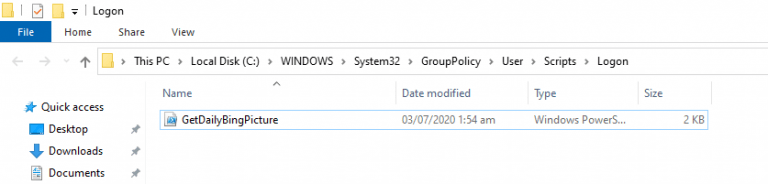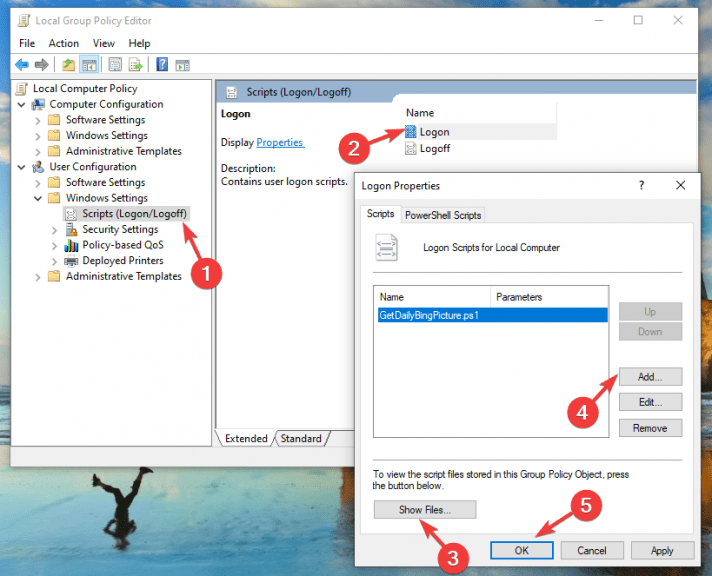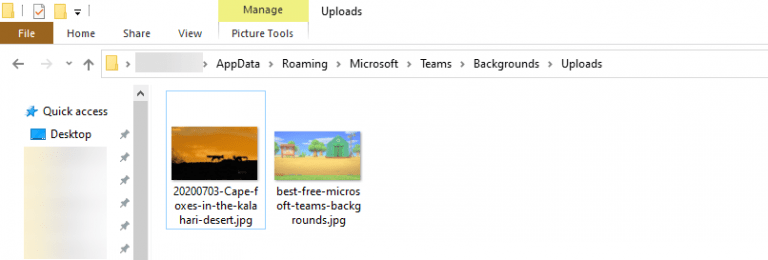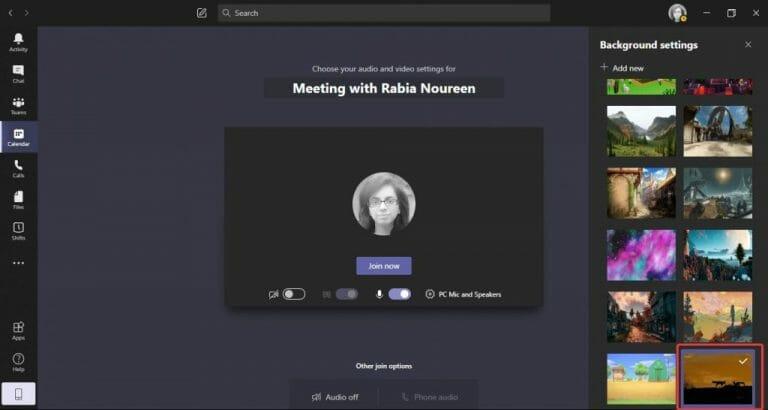A Microsoft entregou recentemente controles para efeitos de plano de fundo que permitem que os usuários carreguem suas próprias imagens de plano de fundo para reuniões do Microsoft Teams. Se você está procurando uma boa seleção de belas imagens para apimentar suas reuniões diárias, a MVP do Office 365, Martina Grom, detalhou recentemente uma maneira não oficial de pegar as imagens do Bing Daily da Microsoft e usá-las como planos de fundo do Microsoft Teams. O processo é um pouco técnico, mas passaremos por todas as etapas abaixo.
Etapa 1. Baixe o script do PowerShell
A primeira etapa antes de fazer qualquer coisa é baixar o arquivo de script do PowerShell pronto para uso GetDailyBingPicture.ps1 deste Repositório do GitHub. Sugerimos acessar este link para baixar diretamente o arquivo de script, clicar com o botão direito do mouse na janela do navegador e clicar em Salvar como para salvar o arquivo em seu PC.
Observação: Lembre-se de que o Editor de Diretiva de Grupo Local (GPO) necessário para executar o script não está disponível nas edições do Windows 10 Home e o script que também pode não funcionar em algumas configurações de PC.
Etapa 2. Automatize o processo de download diário de imagens do Bing
Para obter a imagem diária do Bing em sua pasta Carregamentos do Teams automaticamente, siga estas etapas:
- Pressione a tecla Windows + R para abrir a caixa de comando Executar, digite gpedit.msc para abrir o Editor de Diretiva de Grupo Local (GPO) e pressione Enter.
- Agora, navegue até Configuração do usuário > Configurações do Windows > Scripts (Logon/Logoff), conforme mostrado abaixo, e clique duas vezes no Entrar opção no painel direito.
- Na janela Propriedades de logon, selecione o Scripts do PowerShell guia e clique no botão Mostrar arquivos botão.
- O Windows Explorer com o caminho do arquivo C:WINDOWSSystem32GroupPolicyUserScriptsLogon será aberto na tela. Copie o script baixado GetDailyBingPicture.ps1 para a pasta de logon.
- Em seguida, volte para as janelas Propriedades de logon, clique em Adicionar, selecione o arquivo GetDailyBingPicture.ps1e, por fim, clique no botão OK botão.
Observação: Você deve definir a Política de Execução do PowerShell de Restrito para Assinado Remoto para permitir que o script do PowerShell seja executado. Para fazer isso, pressione as teclas Win + X, selecione PowerShell como administrador e depois execute o seguinte comando:
Set-ExecutionPolicy RemoteSigned
Quando a configuração do Editor de Diretiva de Grupo Local (GPO) estiver concluída, faça logoff/reinicialize seu PC para aplicar as alterações.
Etapa 3: navegue até a subpasta do sistema Teams
Em seguida, abra o Explorador de Arquivos e copie e cole este endereço na barra na parte superior:
%APPDATA%MicrosoftTeamsBackgroundsUploads
Na pasta Uploads, você deve ver a imagem diária do Bing com um nome de arquivo formatado contendo o título/data da imagem, conforme mostrado na captura de tela, e seu plano de fundo personalizado agora está pronto para ser usado em sua próxima reunião do Teams.
Etapa 4. Inicie o Teams para usar os novos planos de fundo personalizados do Bing
Agora que você tem o arquivo desejado, abra seu aplicativo de desktop do Microsoft Teams, participe da reunião e selecione o Efeitos de fundo botão de alternância ao lado do interruptor do microfone. Seu novo plano de fundo do Bing aparecerá agora no lado direito da tela. Por fim, selecione e visualize o plano de fundo para ver como fica e, em seguida, pressione o botão Aplicar.
Divirta-se com vários planos de fundo personalizados no Microsoft Teams!
Com esse truque, agora você tem infinitas possibilidades de planos de fundo personalizados exóticos no Microsoft Teams. No entanto, se você não quiser preencher centenas de imagens em sua pasta Uploads, precisará excluir manualmente todas as imagens antigas dessa pasta depois de um tempo. Se desejar, sinta-se à vontade para ajustar o script do PowerShell para usar o mesmo nome de arquivo e substituir automaticamente a imagem diária do Bing para você.
Você também pode brincar com diferentes parâmetros no script para explorar diferentes opções de personalização na seção “Usar a API do Bing.com”:
- O parâmetro idx determina o dia: 0 é o dia atual, 1 é o dia anterior, etc. 7 dias.
- O parâmetro n define quantas fotos você deseja carregar. Normalmente, n=1 para obter apenas a imagem mais recente (de hoje).
- O parâmetro mkt define a cultura, como en-US, de-DE, etc.
Se você estiver procurando por mais opções de planos de fundo personalizados, convidamos você a conferir nosso hub de plano de fundo dedicado do Teams, onde fornecemos muitas imagens de plano de fundo interessantes para você escolher.
Perguntas frequentes
Você sempre obtém a imagem do Bing do dia?
Antes de atualizar para o NEW EDGE, eu sempre pegava a imagem do Bing do dia. Parece que me lembro que fiz essa mudança, mas não consigo lembrar o que fiz para fazer essa mudança. Abaixo está o que costumava parecer e eu teria uma nova imagem todos os dias. Eu sempre escolhia que a imagem completa aparecesse apenas porque era uma ótima maneira de começar meu dia.
Como o papel de parede do Bing funciona no Windows 10?
O aplicativo Bing Wallpaper se instalará e automaticamente buscará e definirá um novo papel de parede da área de trabalho para você. Você verá qualquer imagem que apareça na página inicial do Bing hoje. O aplicativo será iniciado quando você iniciar o PC e baixar e definir automaticamente uma nova imagem de papel de parede da área de trabalho todos os dias.
Como faço para obter o Bing como imagem de fundo?
Através do software Bing Desktop. Baixe, instale e abra o cliente Bing Desktop em seu PC Windows. Exija que o software use a imagem do site Bing como imagem de fundo do Windows. Dê alguns minutos para obter as novas cópias de cada uma das imagens dos últimos dias. Visite a pasta na qual o Windows instala uma cópia do arquivo de plano de fundo.
Como reutilizo uma imagem do Bing?
Bem, se você fizer isso, este artigo explicará esse processo para que essa imagem possa ser reutilizada. Abra seu navegador da Web para a página da Web do Bing. Procure e clique no botão no canto inferior direito da página da Web que se parece com uma seta apontando para uma linha horizontal. Este é o botão de download.
A imagem do dia do Bing muda a cada dia?
A imagem muda a cada dia, mas “Não” é a imagem do dia do Bing a partir da página inicial.Talvez seja um novo recurso que substitua a imagem do dia do Bing … gosto…
Por que a imagem da página inicial do Bing?
A imagem da página inicial do Bing leva você a novos lugares todos os dias. Os usuários nos contam como escapam para uma vista distante durante a pausa para o café e como seus filhos esperam sentar todas as tardes para aprender sobre uma nova criatura e seu curioso habitat.
Como obtenho a imagem do dia no Bing?
Isso abrirá a imagem do dia onde você pode obter as informações. O aplicativo Bing Wallpaper aparece na bandeja do sistema e terá o menu pop-up quando você clicar nele.
O Bing tem um utilitário de papel de parede diário?
Meu “não, não gosto” pode muito bem ser o seu “uau, isso é impressionante”. A boa notícia é que o utilitário de papel de parede diário do Bing tem alguns controles, incluindo a capacidade de identificar a localização de uma imagem (super útil se você tiver uma reação “uau, isso é impressionante”) e a capacidade de passar para imagens anteriores em seu histórico de papel de parede.
Como obtenho o ícone de notificação de papel de parede do Bing na barra de tarefas?
Um ícone de notificação do Bing Wallpaper estará na barra de tarefas por padrão quando o aplicativo Bing Wallpaper estiver em execução. O aplicativo Bing Wallpaper é instalado em ” C:\Users\
O que aconteceu com o Bing Desktop no Windows 10?
O antigo Bing Desktop (do windows 7) costumava ser instalado na pasta Programs86 e estava funcionando perfeitamente no Windows 10, mas eles só precisaram removê-lo para isso. E este novo aplicativo continua sendo atualizado, mas ainda mantém esse grande e único problema, não entendo o que eles estão atualizando.
O que é o papel de parede do Bing e como ele funciona?
O Bing Wallpaper inclui uma coleção de belas imagens de todo o mundo que foram apresentadas na página inicial do Bing.Você não apenas verá uma nova imagem em sua área de trabalho a cada dia, mas também poderá navegar pelas imagens e saber de onde elas são. O aplicativo Bing Wallpaper só será instalado no usuário atual.